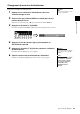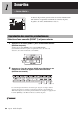Operation Manual
34 Tyros5 Mode d'emploi
Cette section explique comment saisir des caractères pour attribuer un nom à des fichiers/dossiers, entrer des mots-clés
dans Music Finder (Chercheur de morceaux) (page 81), etc. La saisie de caractères se fait dans l'écran illustré ci-dessous.
1 Modifiez le type de caractère à l'aide de la touche [1 ].
• CASE (Casse)........... majuscules, nombres, symboles
• case............................ minuscules, nombres, symboles
2 Utilisez le cadran [DATA ENTRY] pour positionner le curseur
à l'emplacement souhaité.
3 Appuyez sur les touches [2 ]–[6 ] et [7 ]
correspondant respectivement aux caractères que vous
souhaitez saisir.
Plusieurs caractères différents sont attribués à chaque touche et les caractères
changent chaque fois que vous appuyez sur la touche.
Pour entrer réellement le caractère sélectionné, déplacez le curseur ou appuyez sur
une autre touche de saisie de lettre. Vous pouvez également patienter un moment
en attendant que les caractères soient saisis automatiquement.
Pour plus de détails sur la saisie de caractères, reportez-vous à la section « Autres
opérations de saisie de caractère » ci-dessous.
4 Appuyez sur la touche [8 ] (OK) pour valider la saisie du nom
et terminer l'opération (de sauvegarde ou d'attribution d'un
nouveau nom).
Autres opérations de saisie de caractère
Suppression de caractère
Positionnez le curseur sur le caractère à supprimer à l'aide du cadran [DATA ENTRY] et
appuyez sur la touche [7 ] (DELETE) (Supprimer). Pour supprimer simultanément tous
les caractères de la ligne, appuyez sur la touche [7 ] (DELETE) et maintenez-la enfoncée.
Saisie de symbole ou d'espace
1
Appuyez sur la touche [6 ] (SYMBOL) (Symbole) pour appeler la liste des
symboles.
2 Utilisez le cadran [DATA ENTRY] pour déplacer le curseur sur le symbole ou
l'espace souhaité, puis appuyez sur la touche [8 ] (OK).
Sélection d'une icône personnalisée pour chaque fichier (affichée à gauche du nom de fichier)
1
Appuyez sur la touche [1 ] (ICON) (Icône) pour appeler l'écran ICON SELECT
(Sélection d'icône).
2 Sélectionnez l'icône à l'aide des touches [A]–[J], des touches [3 ]–[5 ] ou du
cadran [DATA ENTRY]. L'écran comporte plusieurs pages. Appuyez sur les touches
[][] de la section TAB pour sélectionner des pages différentes.
3 Appuyez sur la touche [8 ] (OK) pour appliquer l'icône sélectionnée.
Saisie de caractères
2 3
1 4
Fenêtre Character Entry
Les symboles suivants ne peuvent pas
être utilisés dans un nom de fichier/
dossier :
\ / : * ? " < > |
Les noms de fichier ne doivent pas
excéder 41 caractères et les noms de
dossier peuvent comporter jusqu'à
50 caractères.
Pour annuler la saisie de caractères,
appuyez sur la touche [8 ]
(CANCEL).
NOTE
NOTE
NOTE
Pour annuler l'opération, appuyez sur la
touche [8 ] (CANCEL).
NOTE